1) 使用背景
- 使用Linux默认vim编辑器时,代码显示不美观,没有自动补全
- 复制粘贴操作限制不方便,对于需要从其他地方转移过来调试的代码需要依赖第三方ssh软件,例:Xshell等
2) 软件介绍
此时推荐一款跨平台开源编辑器软件:Visual Studio Code(简称“VS Code”)
Visual Studio Code是Microsoft在2015年4月30日Build开发者大会上正式宣布一个运行于 Mac OSX、Windows和 Linux 之上的,针对于编写现代Web和云应用的跨平台源代码编辑器,可在桌面上运行,并且可用于Windows,macOS和Linux。它具有对JavaScript,TypeScript和Node.js的内置支持,并具有丰富的其他语言(例如C++,C#,Java,Python,PHP,Go)和运行时(例如.NET和Unity)扩展的生态系统。
2.1) 主要功能
- 语法高亮(syntax high lighting)
- 可定制的热键绑定(customizable keyboard bindings)
- 括号匹配(bracket matching)
- 代码片段收集(snippets)
- 丰富的快捷键
官网下载链接:https://code.visualstudio.com/Download
3)配置vscode软件语言为中文
3.1 进入扩展中心(快捷键ctrl+shift+X)
3.2 搜索chinese,安装语言包插件
3.3 安装完成,重启软件使其生效
3.3)安装可以SSH到远程主机的Remote-SSH插件
3.3.1 进入扩展中心,搜索Remote-SSH
3.3.2 安装Remote-SSH插件
3.3.3 插件安装完毕,左侧栏出现远程资源管理器入口
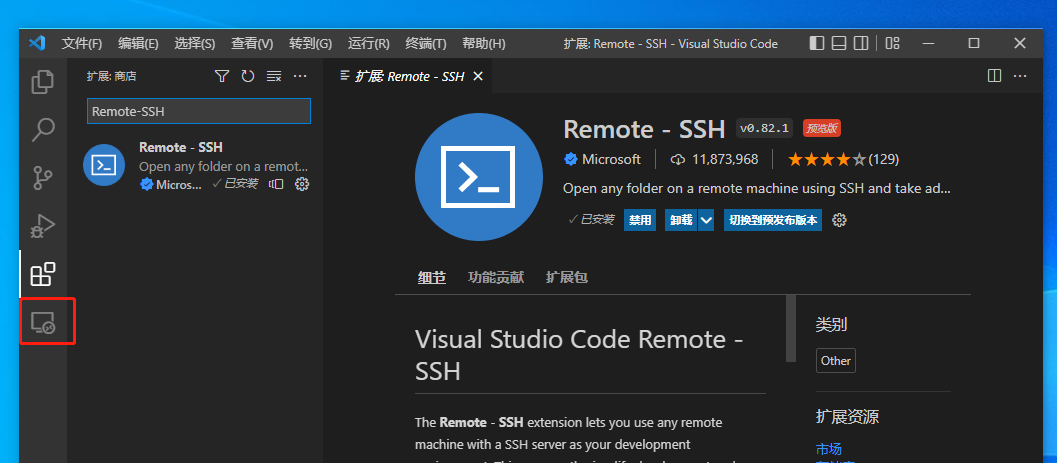
3.4)Vscode开启登陆终端(使用SSH插件远程时开启使用Linux主机的Bash功能)
3.4.1 文件->首选项->设置->Show Login Terminal 打上勾
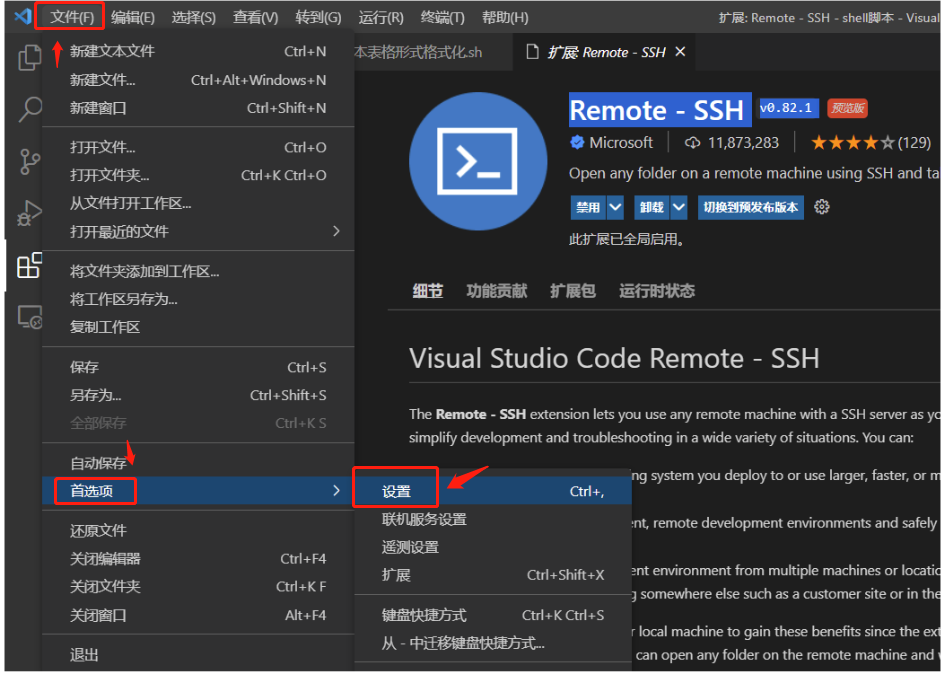
3.4.2 搜索Show Login Terminal,勾选开启该功能
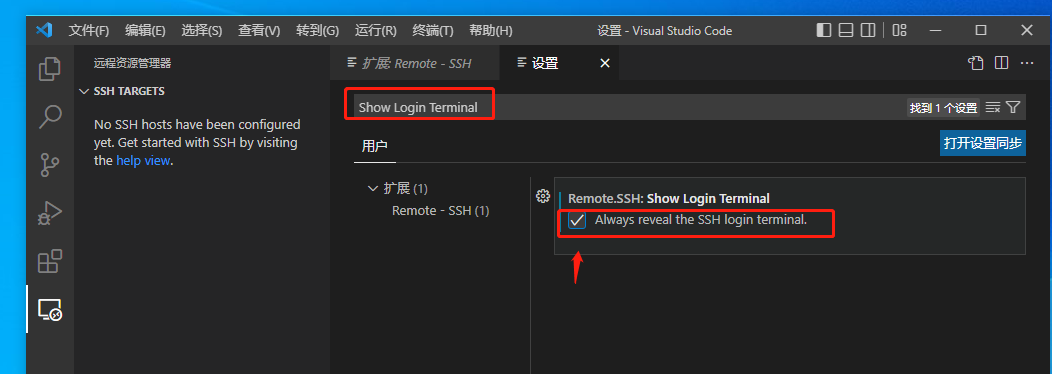
vscode使用Remote-SSH插件连接远程主机
点击+号添加创建SSH配置
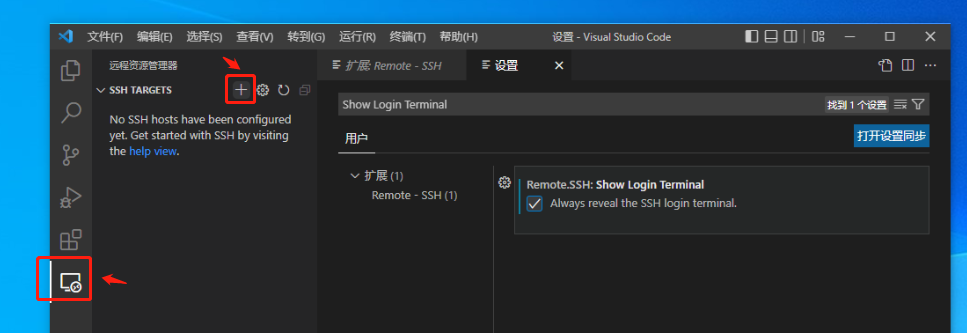
填写远程目标主机账号名和IP地址(能解析到正确IP的域名也可)后,按Enter回车键
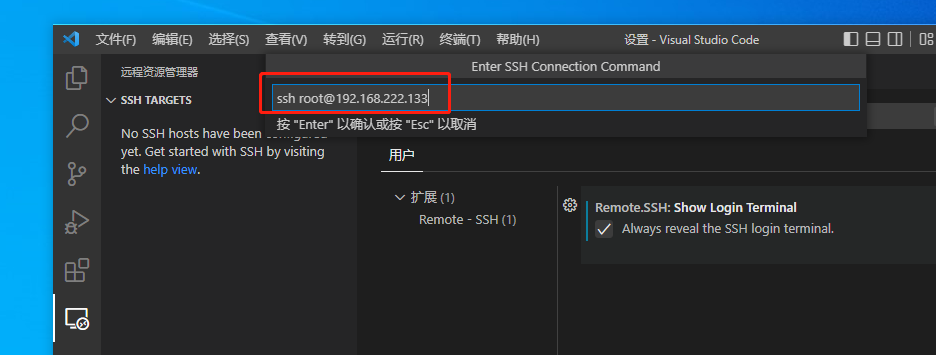
选择将SSH配置信息保存到当前用户配置下,也可选择全局配置(第二个选项)
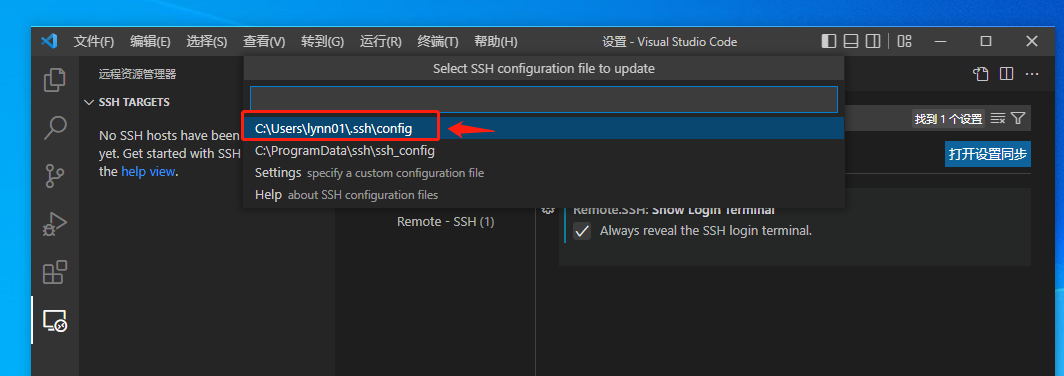
开始SSH访问远程主机
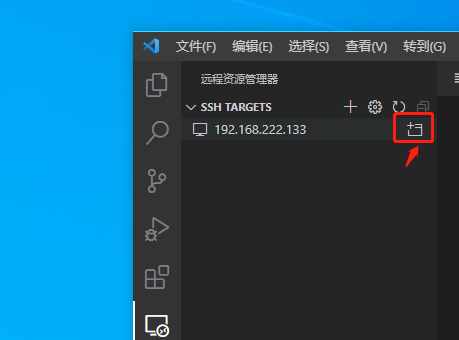
选择目标主机类型>Linux
如果出错:


下方终端窗口输入yes回车下一步
输入远程主机密码按Enter回车下一步
SSH访问成功!
本文转载自: https://blog.csdn.net/s_frozen/article/details/125869131
版权归原作者 Pert- 所有, 如有侵权,请联系我们删除。
版权归原作者 Pert- 所有, 如有侵权,请联系我们删除。